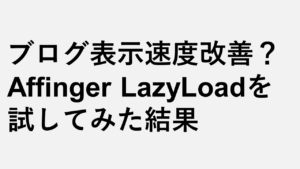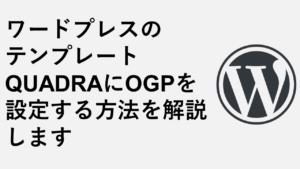こんな人にオススメの記事です
- BingのSEOツール「Bing URL Submissions Plugin」でエラーが発生している人
- BingのSEOツール「Bing URL Submissions Plugin」を快適に使いたい人
- BingのSEOツール「Bing URL Submissions Plugin」で突然API Key Validation Errorと表示された人
ワードプレスのプラグインであるBing URL Submissions Pluginを使用していると突然API Key Validation Errorが表示されることがあります。
この記事では、このエラー(API Key Validation Error)が表示された場合の対応方法を詳しく解説していきます。
Bing URL Submissions Pluginの使い方については以下の記事で紹介していますので、そちらも是非ご覧ください。
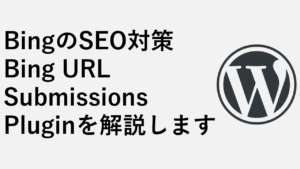
API Key Validation Errorとは
API Key Validation Errorはそのまま翻訳すると、APIキー検証エラーです。
何かしらの理由でAPIキー(もしくは認証)にエラーが発生していると考えてください。
ワードプレスのプラグインページでは以下のような表示です。

API Key Validation Errorが表示された場合の対処法
API Key Validation Errorが表示された場合は、Bing Webmaster ToolsからAPIを取得して、再度Bing URL Submissions Pluginに貼り付けることで解消されます。
Bing Webmaster ToolsからAPIを取得する

Bing Webmaster Toolsにログインし、右上にある[歯車のマーク]をクリックしてください。
[歯車のマーク]をクリックすると、下に向かってメニューが展開されるので、その中にある[APIアクセス]をクリックしてください。

次に、[APIキー]をクリックしてください。

次の画面でAPIキーが表示されます。
ここに記載されているAPIキーを使うのでコピーしておいてください。
取得したAPIキーをBing URL Submissions Pluginに貼り付ける
ここからは、ワードプレスのプラグイン画面で行います。

ワードプレスにログインし、Bing URL Submissions Pluginの設定画面に進んでください。
その中に「APIキー」と書かれた枠があるので、その枠の右側にある[︙]をクリックし、[Update key] をクリックしてください。

Bing Webmaster Toolsで取得したAPIキーを貼り付けて、下にある[Update]をクリックしてください。

APIキーの登録に成功したら、画面の上部に[Success : API key is updated successfully.]と表示されます。

画面を更新すると、エラーメッセージが消え、[Manual URL submission](手動でURLを送信)機能も使えるようになっています。
この状態で記事を投稿や更新して、正常に反映されるか確認してみましょう。
反映までに半日程度時間がかかる場合があります。APIキーを登録し直したら半日程度待ってみてください。
その他ワードプレスやプラグインに関する記事
その他ワードプレスのプラグインに関する記事はこちらです。是非ご覧ください。
最後までご覧いただき、ありがとうございました。
記事の内容は独自検証に基づくものであり、MicrosoftやAdobeなど各ベンダーの公式見解ではありません。
環境によって結果が異なる場合がありますので、参考のうえご利用ください。
誤りのご指摘・追記のご要望・記事のご感想は、記事のコメント欄またはこちらのお問い合わせフォームからお寄せください。個人の方向けには、トラブルの切り分けや設定アドバイスも実施します。
※Microsoft、Windows、Adobe、Acrobat、Creative Cloud、Google Chromeほか記載の製品名・サービス名は各社の商標または登録商標です。